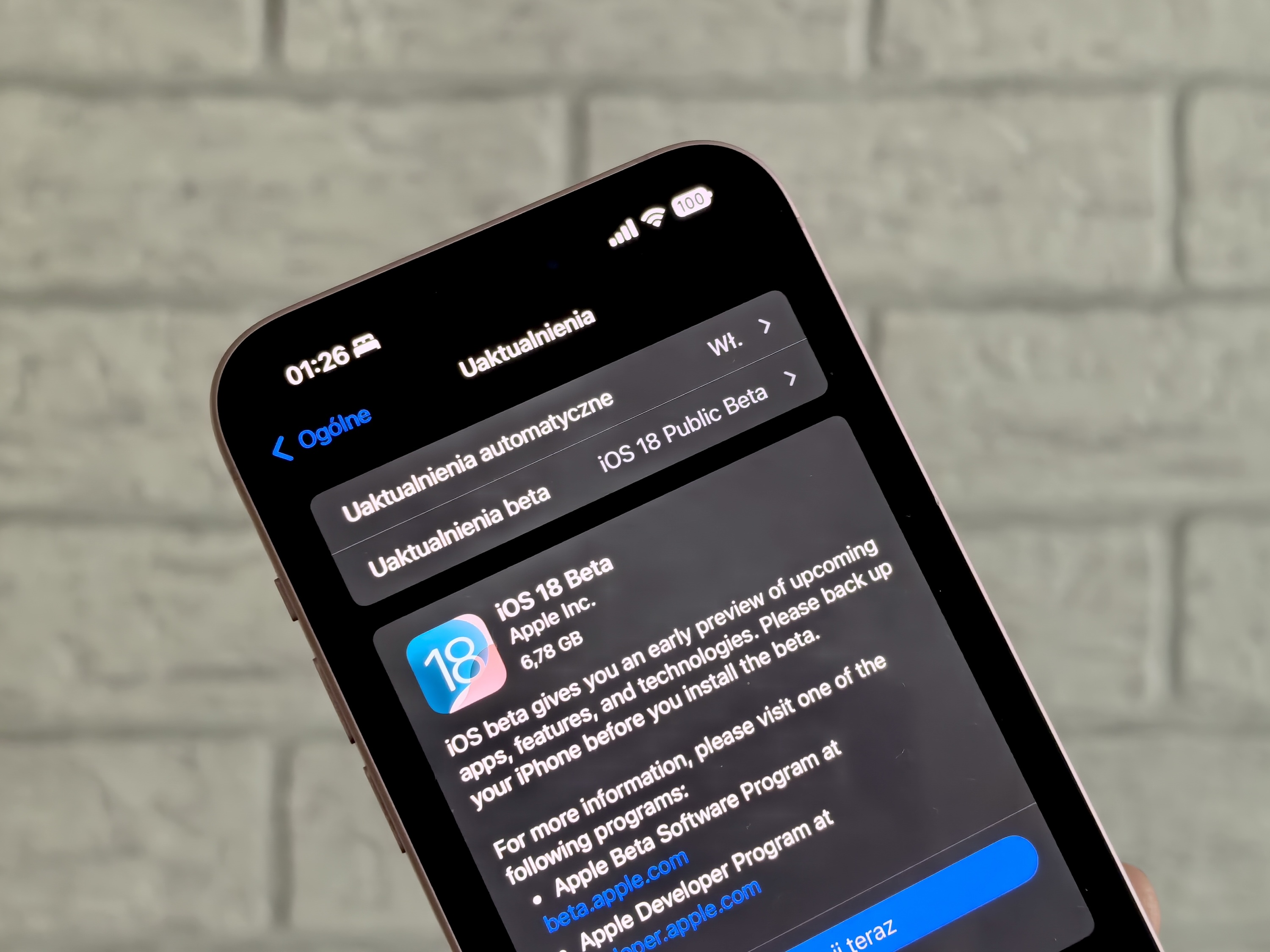Miesiąc temu, podczas konferencji WWDC 2024, Apple po raz pierwszy pokazało światu nowe wersje swoich systemów operacyjnych, w tym tego najpopularniejszego, czyli iOS 18. Wówczas, od razu po prezentacji, użytkownicy z kontami deweloperskimi mogli zainstalować pierwsze wersje Developer Beta. Od kilku dni iOS 18 dostępny jest już w formie Public Beta, a więc do pobrania dla wszystkich chętnych i lubiących ryzyko. Zainstalowałem więc i mówię „sprawdzam” co nowego się pojawiło i na ile stabilna jest ta beta.
Jak zainstalować betę iOS 18?
Zacznijmy od podstaw, bowiem wiele osób wciąż może nie wiedzieć jak to zrobić. Na początku warto zaznaczyć, jak już wspomniałem, że Apple udostępnia testowe wersje swoich systemów w dwóch kanałach – Developer Beta i Public Beta. Ten pierwszy wymaga zarejestrowania się jako deweloper na odpowiedniej stronie, zaś w drugim wypadku musimy zapisać nasze Apple ID do programu beta na tej stronie.
Po rejestracji, możemy już instalować nie tylko wersje beta systemu iOS, ale także watchOS, iPadOS, macOS, tvOS oraz oprogramowanie beta słuchawek AirPods i HomePodów.
W celu instalacji systemu iOS w wersji Public Beta, należy udać się do ustawień naszego iPhone’a. Tam musimy przejść do sekcji Ogólne, a następnie wybrać pozycję Uaktualnienia. Po wczytaniu, zobaczymy dwie opcje – Uaktualnienia automatyczne oraz ta, która nas w tym wypadku interesuje, czyli Uaktualnienia beta i to właśnie w nią klikamy.
Oczywiście domyślnie ta opcja ustawiona jest jako wyłączona, ale poniżej wyświetlają się także dodatkowe pozycje – iOS 18 Public Beta oraz iOS 17 Public Beta. W moim przypadku wygląda to nieco inaczej, ale domyślnie będzie tak, jak wypisałem powyżej. Tu nie pozostaje nam nic innego jak kliknąć pozycję iOS 18 Public Beta i wyjść z tej sekcji.
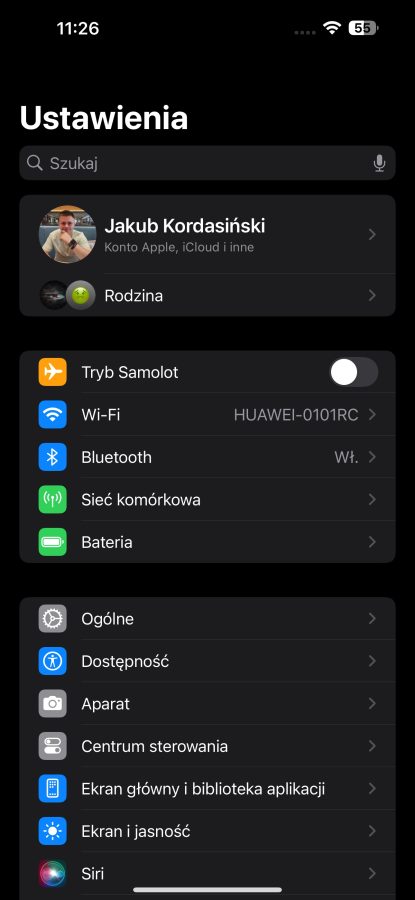
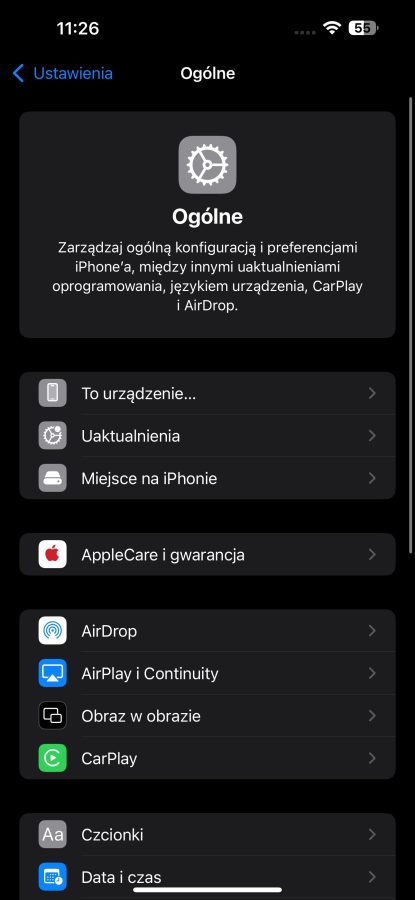
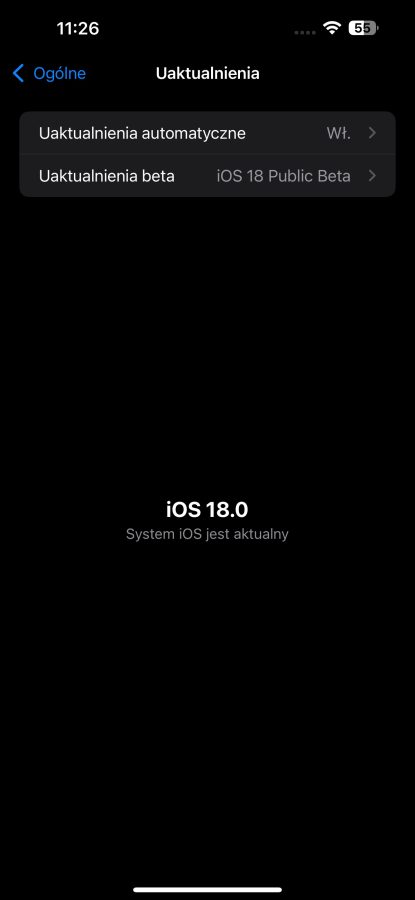
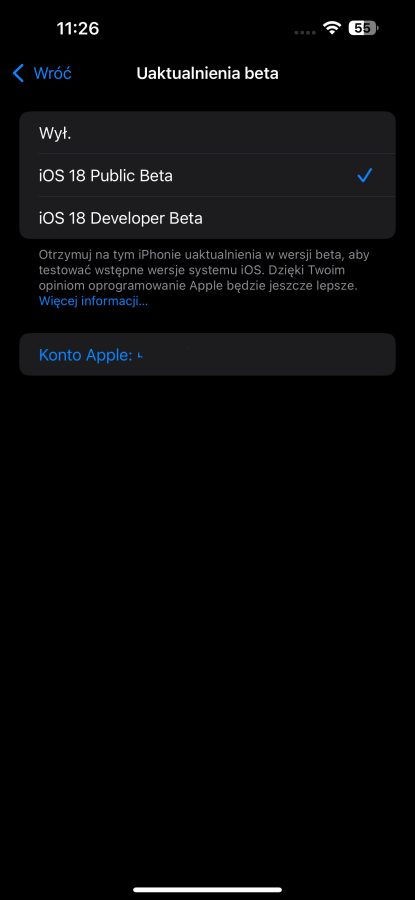
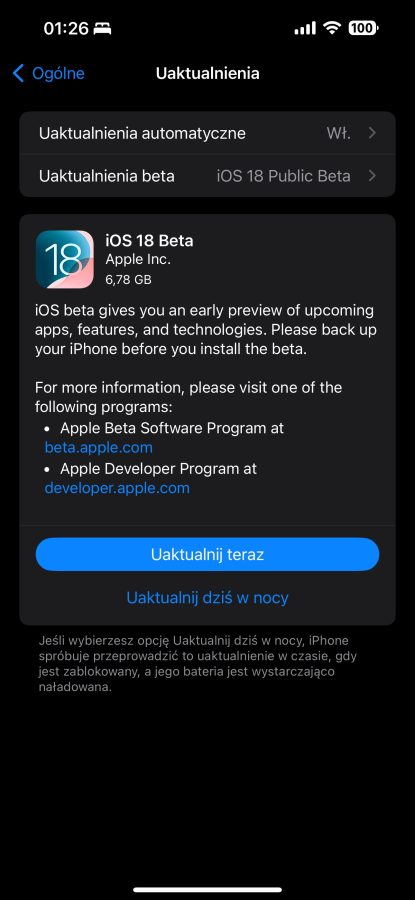
Po chwili w tym miejscu powinna pojawić się nam już dostępna aktualizacja do bety iOS 18 (nie przeraźcie się, będzie ona sporo ważyć – u mnie było to prawie 7 GB ;)). Pozostaje nam już tylko nacisnąć Uaktualnij teraz i uzbroić się w cierpliwość. W moim iPhonie 15 Plus cały proces trwał około 20 minut, ale oczywiście dużo będzie też zależeć od Waszego łącza internetowego i długości pobierania aktualizacji.
W przypadku uaktualnienia do wersji Developer Beta, sytuacja wygląda w zasadzie analogicznie. Chwilę po rejestracji na wspomnianej wcześniej stronie, nasz iPhone w sekcji uaktualnień beta powinien zgłaszać już możliwość instalacji iOS 18 Developer Beta.
Przed instalacją warto, na wszelki wypadek, zadbać o aktualną kopię zapasową naszego iPhone’a, która w razie potrzeby pozwoli nam go odtworzyć. Zwłaszcza, że może się to przydać przy chęci późniejszego powrotu do stabilnej wersji systemu.
Zmiany widoczne na pierwszy rzut oka, czyli co nowego w wyglądzie
Zacznijmy od tego, co nowego widać w iOS 18, czyli co zmieniło się w warstwie wizualnej i dookoła niej. Użytkownicy korzystający z trybu ciemnego już na dzień dobry po instalacji dostrzegą nowość w postaci ciemnych ikon aplikacji.
Nowy iOS pozwala teraz zmienić wygląd ikon z klasycznych jasnych na ciemne. Co istotne, zmienia się wygląd nie tylko aplikacji systemowych, ale także znacznej części innych apek zewnętrznych. Prezentuje się to naprawdę dobrze i sprawia, że wygląd ciemnego motywu systemu staje się bardziej spójny.
Możemy też zmienić kolor znajdujący się na ikonach wedle własnych upodobań przy pomocy suwaka z paletą kolorów lub wybrać pipetą barwę z ustawionej tapety. Oprócz tego jest możliwość powiększenia ikon, ale wówczas odbywa się to kosztem nazwy aplikacji pod spodem, bowiem ta znika, gdy wybierzemy większe ikony.
Gdy przytrzymamy ikonę aplikacji, możemy od razu stworzyć jej widżet (jeśli takowy jest dostępny), a w przypadku widżetów już umieszczonych na ekranie głównym można je w prosty sposób zwiększyć lub zmniejszyć.
Z pozostałych nowości dotyczących warstwy wizualnej, Apple w iOS 18 wreszcie pozwala ułożyć ikony na pulpicie w dowolny sposób, także zostawiając wolne przestrzenie w środku pulpitu.
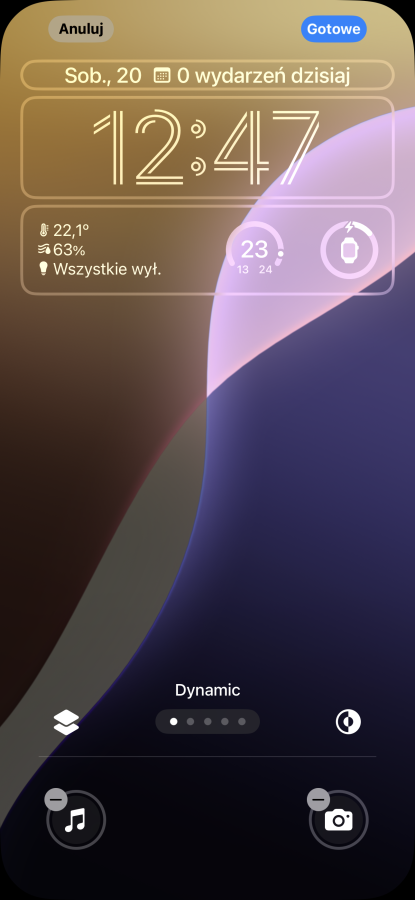
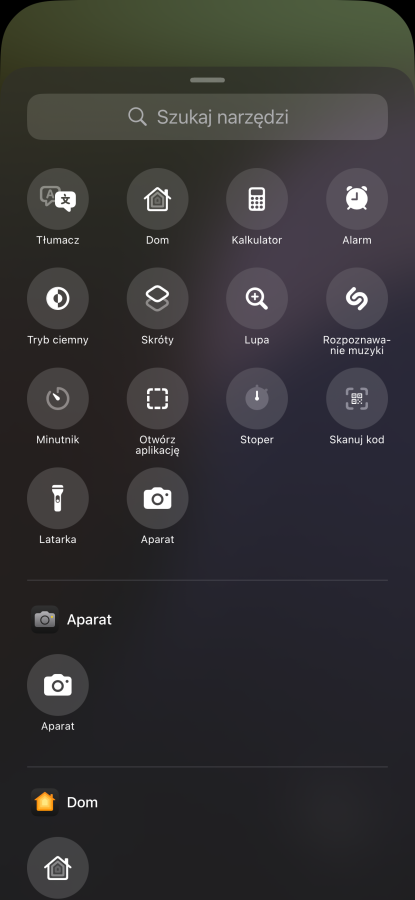
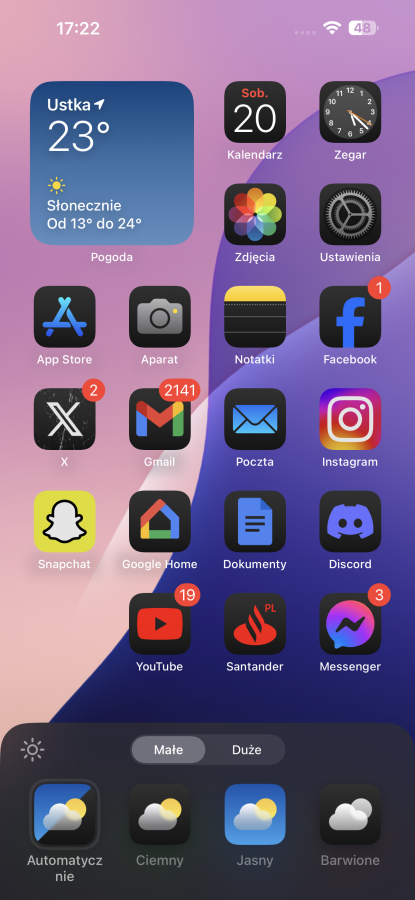
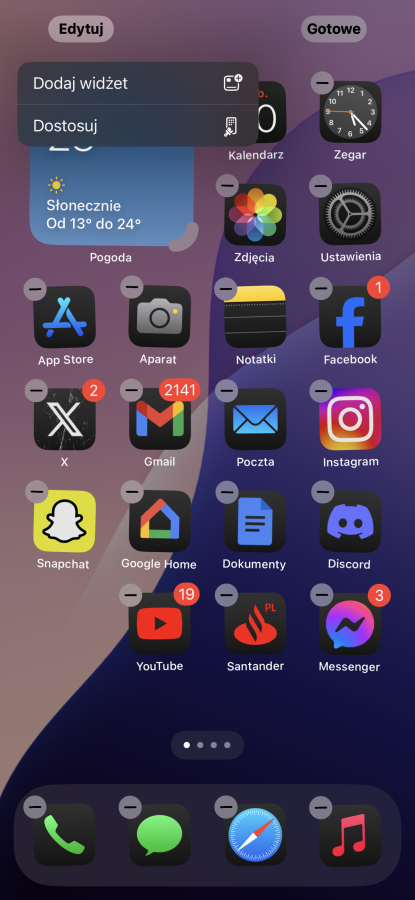
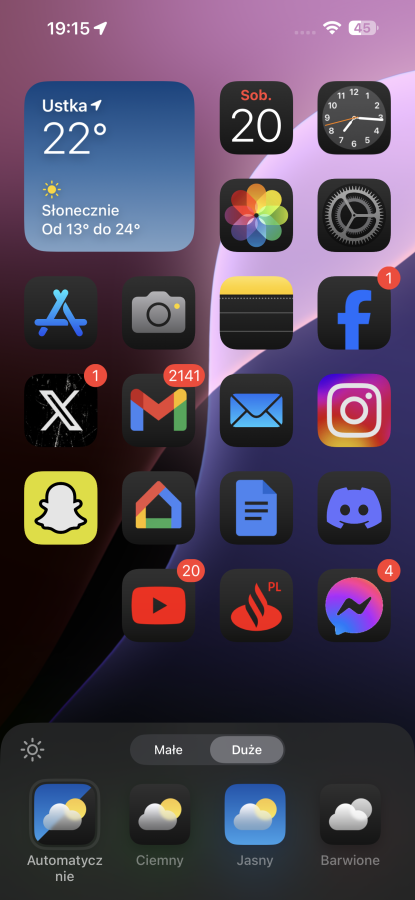
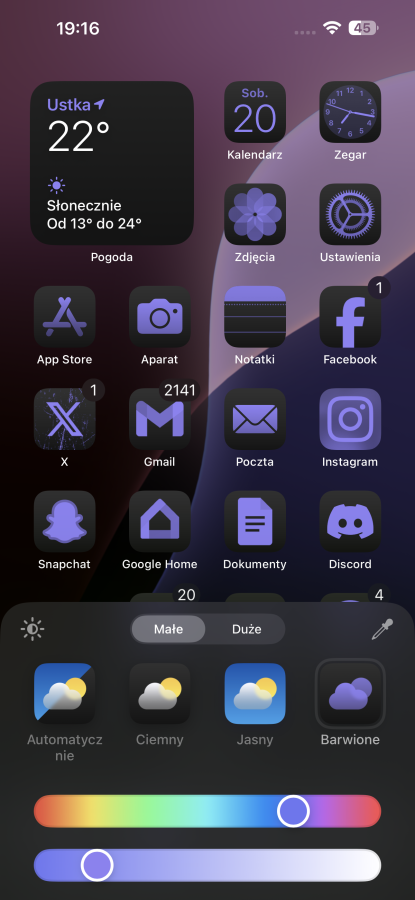
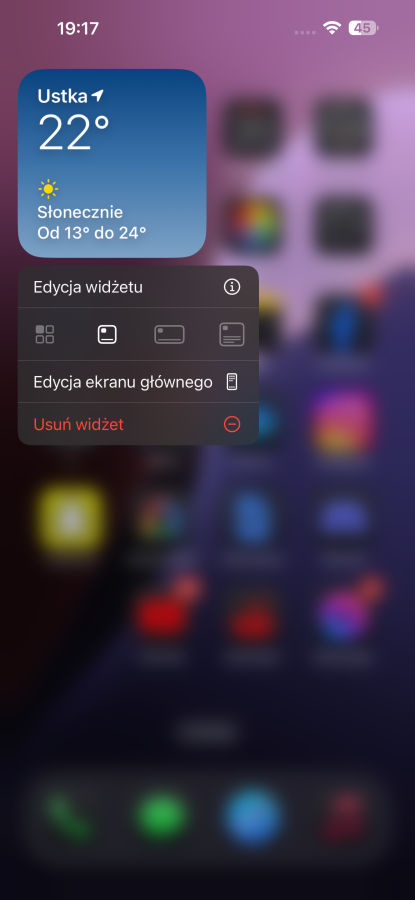
Jeśli zaś chodzi o ekran blokady, do wcześniejszych możliwości jego personalizacji z poprzedniej wersji systemu, doszła teraz opcja zmiany obu skrótów na dole ekranu. Do wyboru jest spora ilość narzędzi, szybkiego włączenia Apple Music, notatnika, tłumacza i wielu innych.
Odświeżeniu uległo również centrum sterowania. Po pierwsze, same ikony mają nowy wygląd, a dodawanie ich zostało uproszczone, bo wystarczy kliknąć plusik w lewym górnym rogu i wówczas otworzy nam się menu wyboru różnych przełączników, które możemy dodać. W prawym górnym rogu znalazła się z kolei możliwość szybkiego wyłączenia telefonu.
Po drugie, centrum sterowania domyślnie podzielone jest teraz na trzy karty – tą główną, ze wszystkimi przełącznikami, muzykę i aktualnie odtwarzane oraz przełączniki modułów łączności. Nawigacja między tymi kartami odbywa się przesunięciem w górę i w dół. Możemy także dodać tu także swoje dodatkowe karty, np. z akcesoriami HomeKit.
Liftingowi uległy też Ustawienia. Ich lista została znacznie skrócona, a to za sprawą zgromadzenia ustawień wszystkich zainstalowanych aplikacji do jednej sekcji, zamiast – tak jak to było wcześniej – wylistowania ich bezpośrednio na stronie głównej ustawień telefonu. Oprócz tego, po wejściu do każdej sekcji, na górze wyświetla się nam krótki opis, czemu dane ustawienia służą.
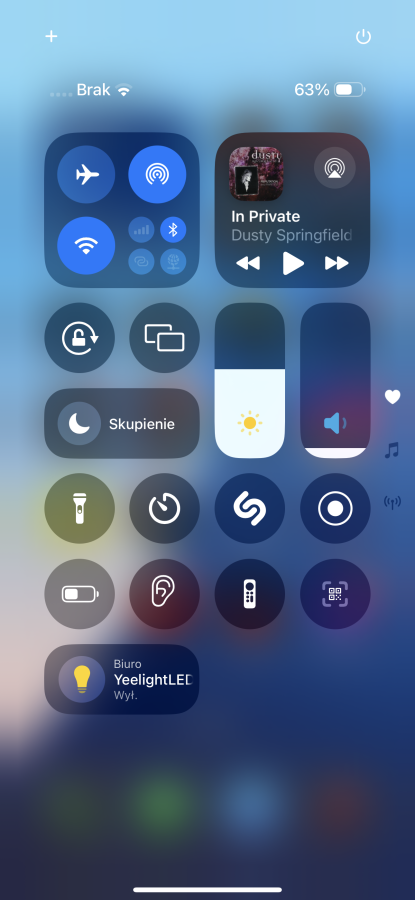
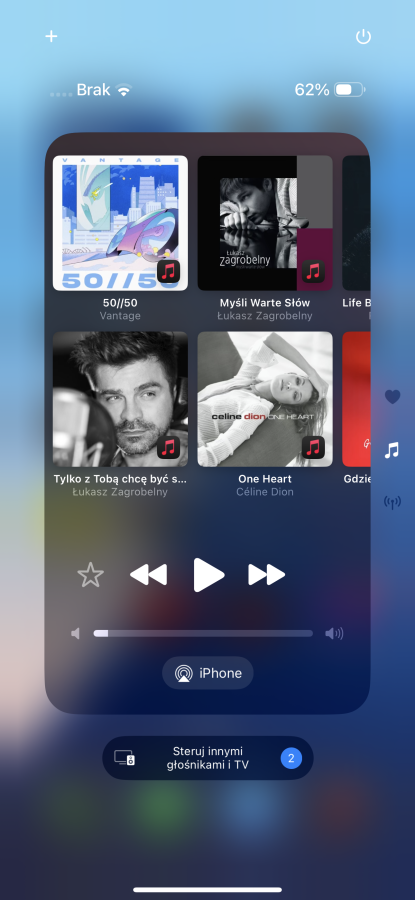

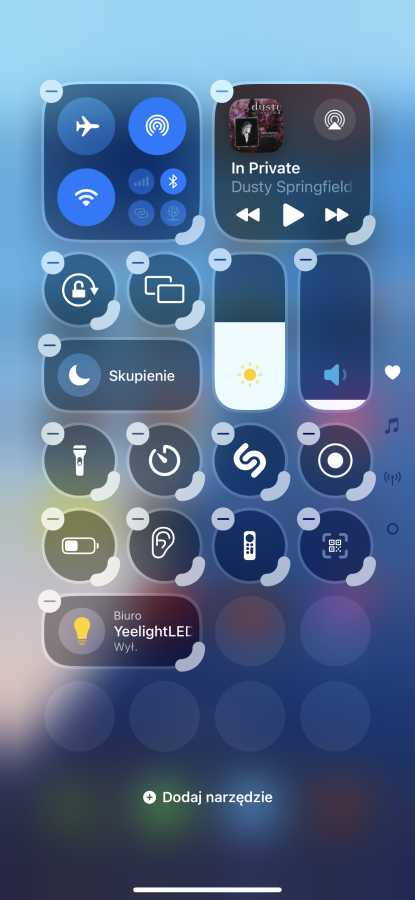
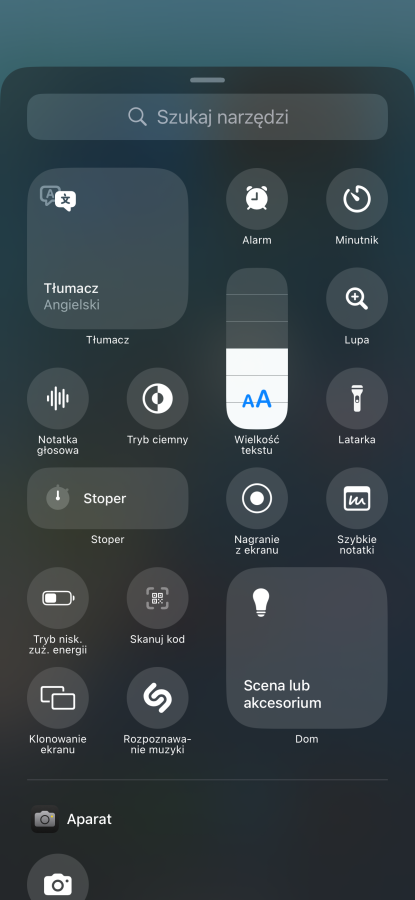
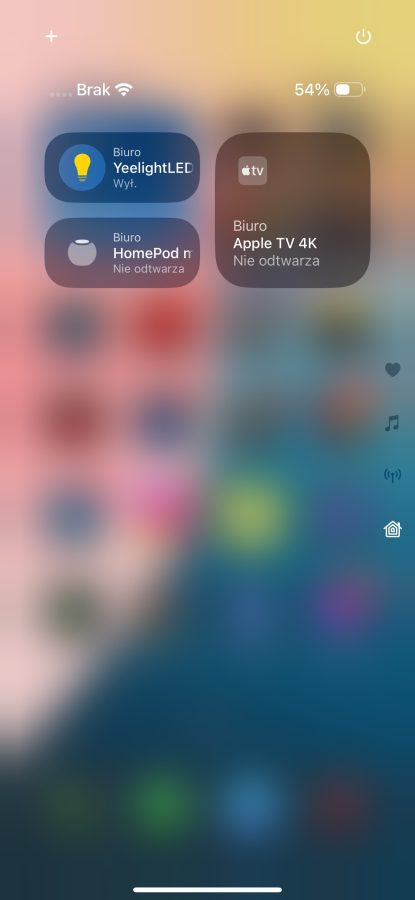
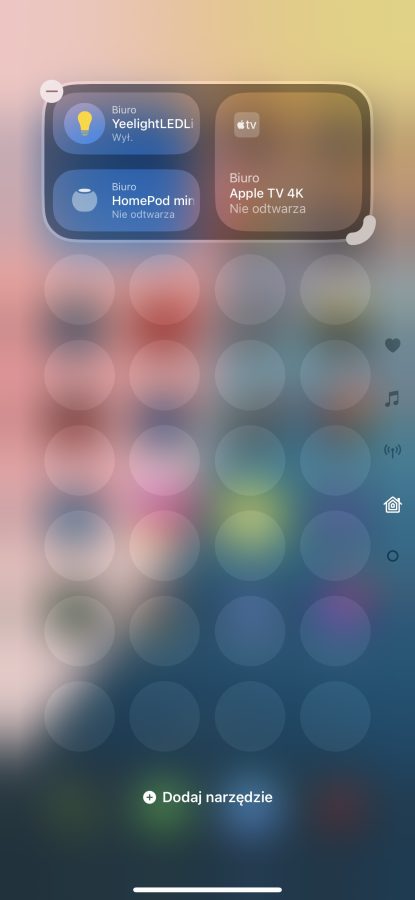
Nowości w aplikacjach systemowych i samym systemie
iOS 18 umożliwia nam zabezpieczenie dostępu do aplikacji za pomocą biometrii, czyli rozpoznawania twarzy Face ID. Co istotne, możemy wybrać absolutnie każdą aplikację ze wszystkich zainstalowanych na iPhonie, do której chcemy zablokować dostęp przed niepowołanymi osobami, na przykład do galerii, poczty i tym podobnych.
W tym celu musimy przytrzymać ikonę aplikacji na ekranie głównym, którą chcemy zabezpieczyć, z menu, które się pojawi obok ikonki wybrać opcję Wymagaj Face ID i zatwierdzić nasze żądanie. I to tyle. Od tej pory każda próba wejścia do danej apki będzie wymagała weryfikacji naszej biometrii.
A skoro już zahaczamy kręgi związane z bezpieczeństwem, nie sposób nie wspomnieć o nowości związanej z hasłami. Do tej pory bowiem, dostęp do zapisywanych w iCloud haseł do naszych kont mieliśmy z poziomu ustawień urządzenia, w dedykowanej temu sekcji.
Wraz z iOS 18, iPadOS 18 i macOS Sequoia pojawia się nowa aplikacja Hasła i to ona stanowi swego rodzaju hub, w którym znajdziemy wszystkie hasła do kont i aplikacji, a także klucze zabezpieczeń passkeys oraz hasła do sieci WiFi. Stanowi to w moim odczuciu znacznie wygodniejsze rozwiązanie względem tego dotychczas stosowanego.
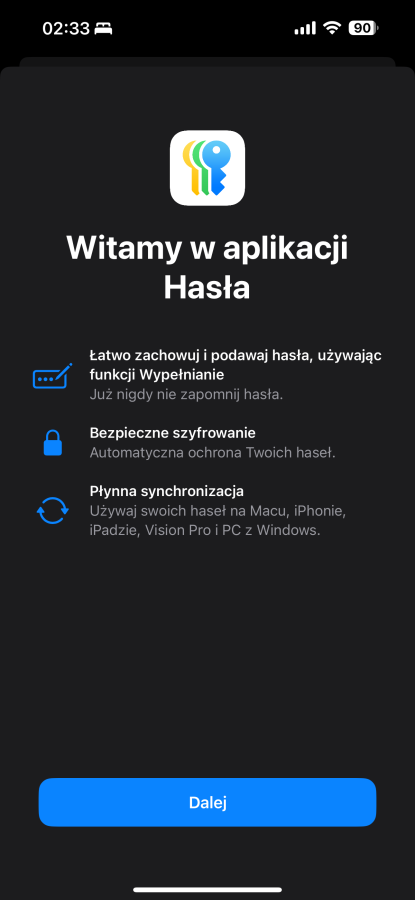
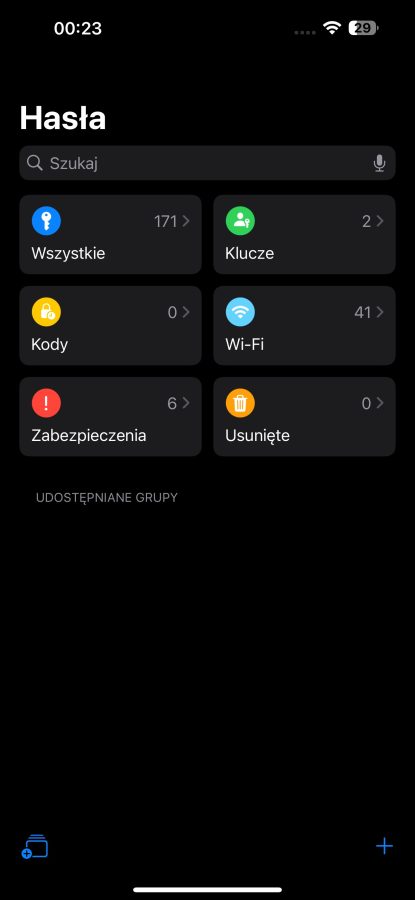
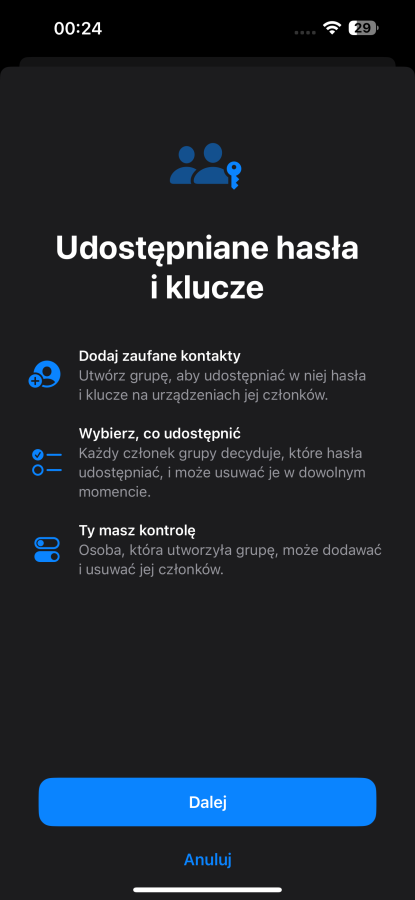
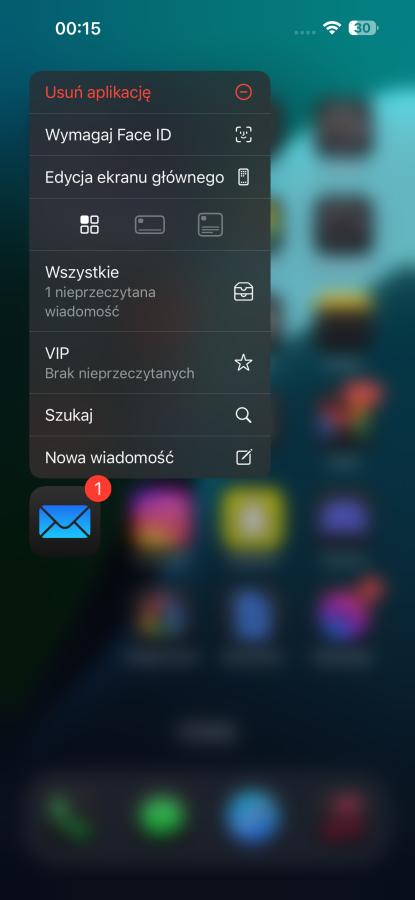
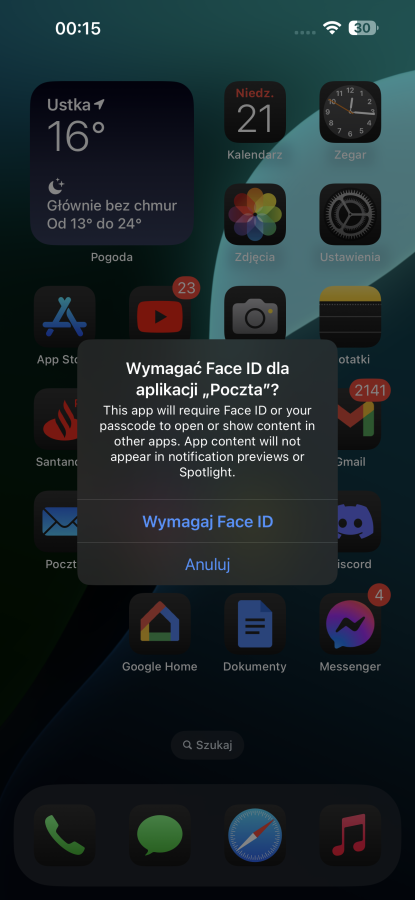
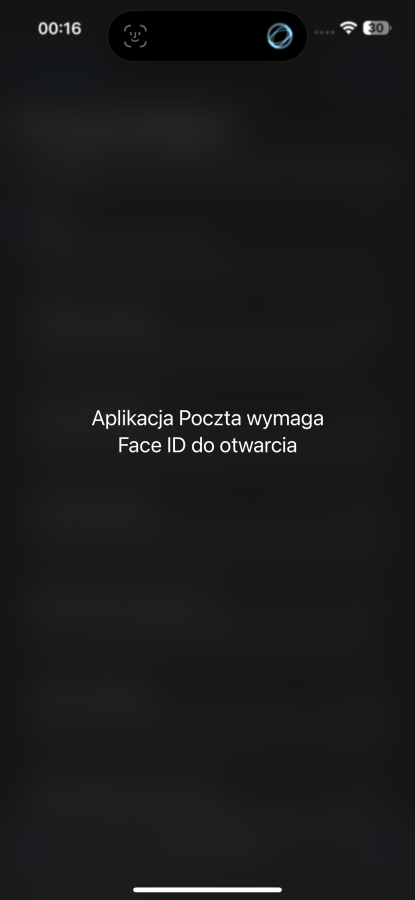
Odświeżenia doczekała się aplikacja Zdjęcia. Zyskała ona nowy wygląd wyświetlania zdjęć, podział na fotki z ostatnich dni, albumy związane z wycieczkami oraz wspomnieniami wedle dat i miast.
Zmieniło się również menu pokazujące się pod podglądem zdjęcia. I, będąc szczerym, ta apka przynosi w zasadzie największy i przy tym naprawdę bardzo udany, wizualny lifting wśród wszystkich nowości w aplikacjach systemowych na iOS 18.
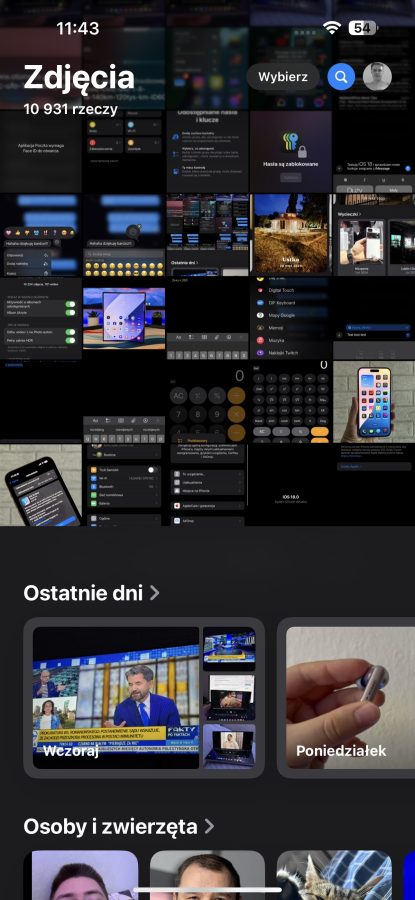
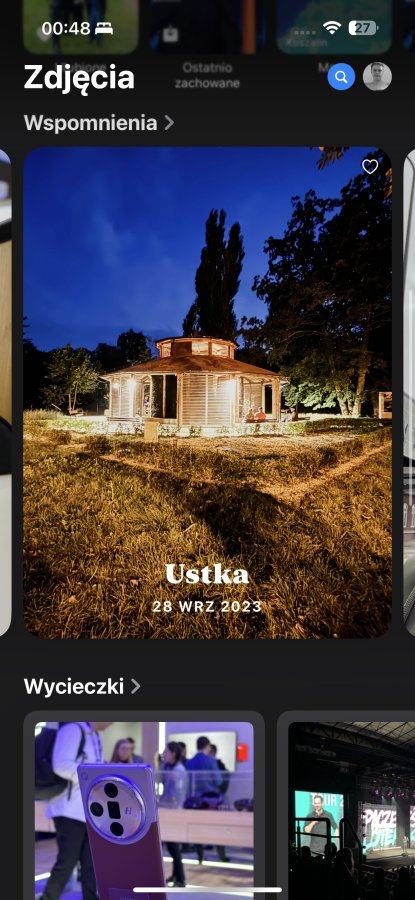
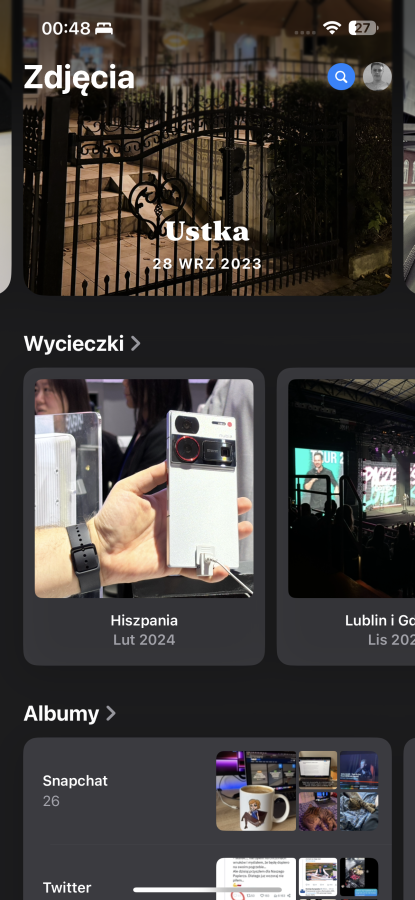

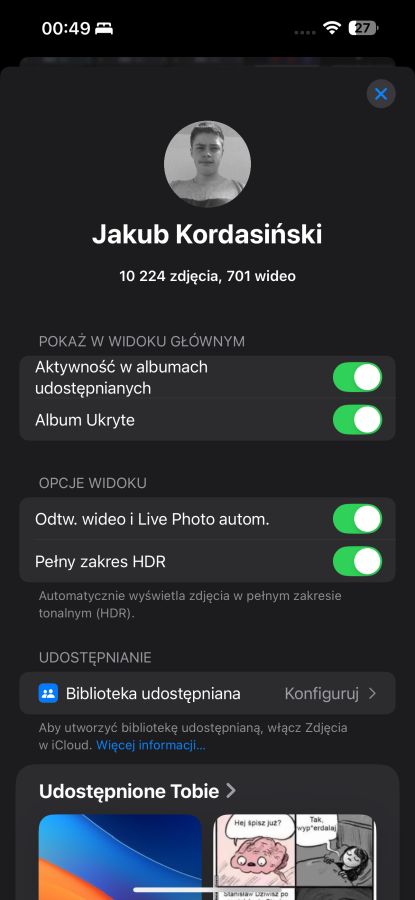
Idąc dalej, nowości w iOS 18 nie ominęły także iMessage. Po pierwsze, zyskujemy możliwość dodawania jako reakcji na wiadomość dowolnej emotikony spośród wszystkich dostępnych, niczym w Messengerze.
Po drugie, pojawiły się funkcje efektów tekstowych. Poza podstawowymi opcjami pogrubienia, podkreślenia, kursywy i przekreślenia, są też animacje tekstu pokroju potrząsania, powiększania, eksplozji itd. Efekty możemy stosować zarówno do całych wiadomości, jak i poszczególnych, zaznaczonych partii tekstu.
Pojawiła się też opcja planowania wysłania wiadomości w konkretnym dniu i godzinie, a także wyczekiwane wsparcie dla czatów RCS. Podczas WWDC, Apple chwaliło się również możliwością wysyłania wiadomości iMessage poprzez połączenie satelitarne, ale oczywiście, u nas się to nie pojawi, przynajmniej na razie.
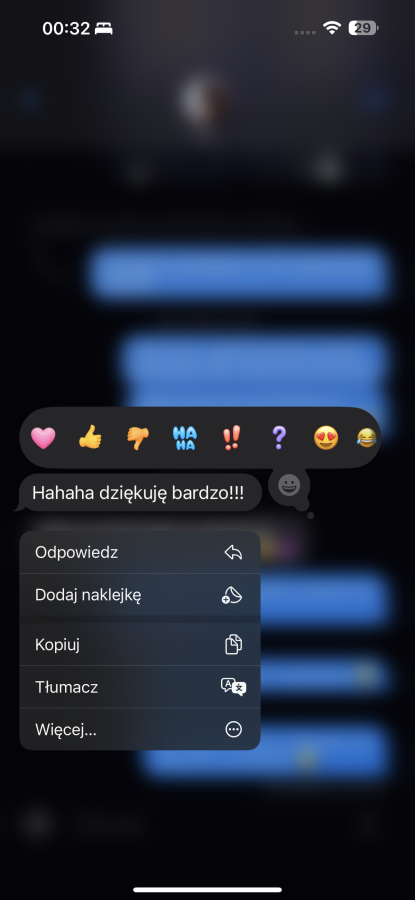

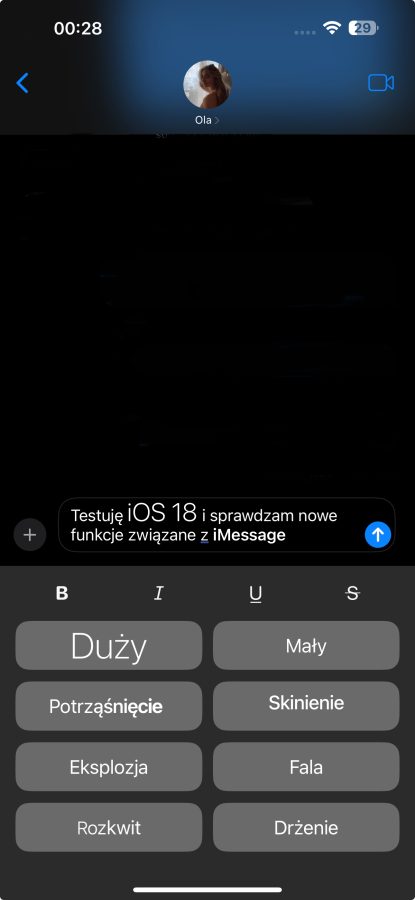
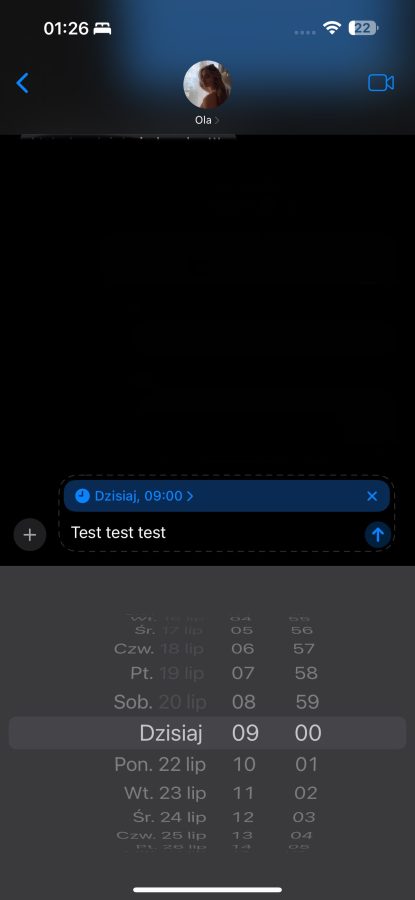
Notatnik z kolei zyskał umiejętność automatycznego liczenia działań matematycznych. Wystarczy wpisać działanie lub równanie i zakończyć je znakiem =, a system sam na żółto podpowie nam gotowy wynik. Całkiem przydatne. Co jednak najfajniejsze, wynik na bieżąco zmienia się w momencie edycji przez nas którejkolwiek z liczb.
Oprócz tego w notatkach możemy tworzyć tzw. rozwijane nagłówki – po ich dotknięciu wyłania się zapisany pod nimi tekst, a ponowne kliknięcie go chowa. Pozwoli nam to bardziej uporządkować notatki z dużą ilością tekstu. Znalazły się też funkcje podkreślania lub zmiany koloru czcionek.
Pomniejszych nowości w poszczególnych aplikacjach systemowych jest oczywiście więcej, ale opisanie ich wszystkich zajęłoby zdecydowanie zbyt dużo czasu, a dla Was tak obszerny tekst byłby stanowczo za długi. Tu postarałem się skupić na tych najciekawszych, na swój sposób relatywnie dużych zmianach.
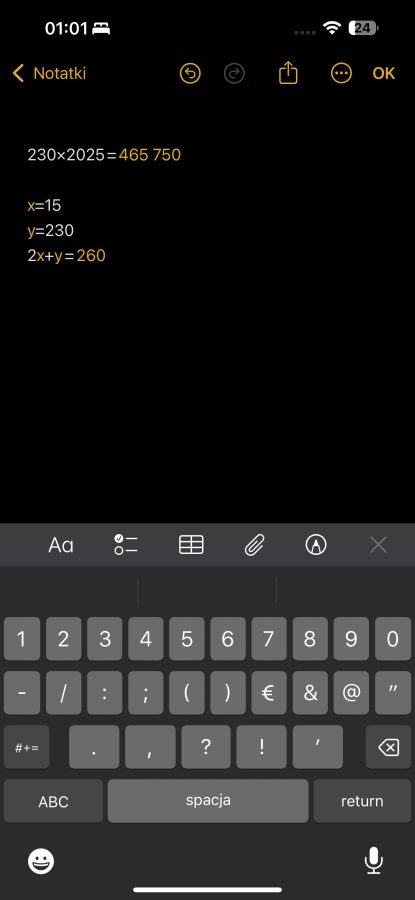
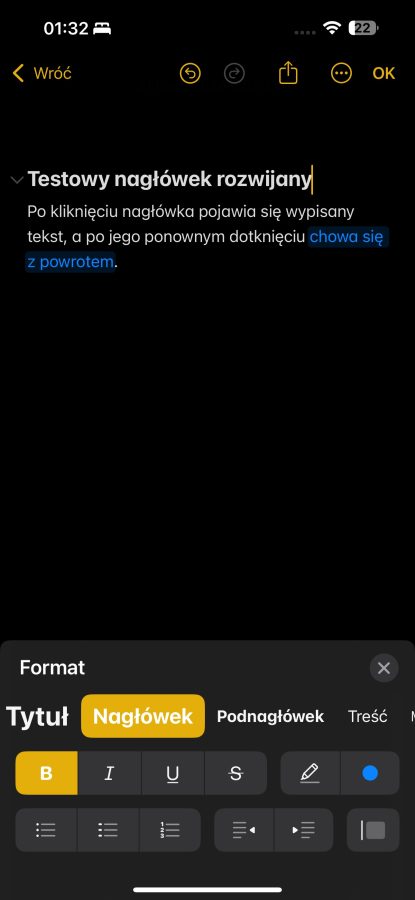
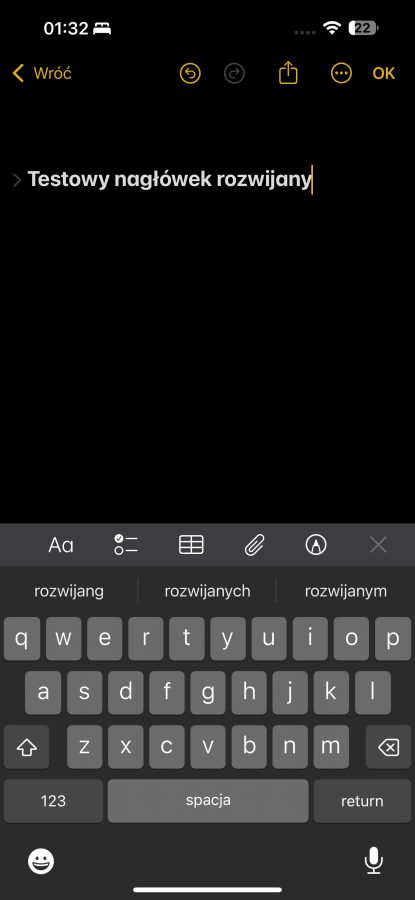
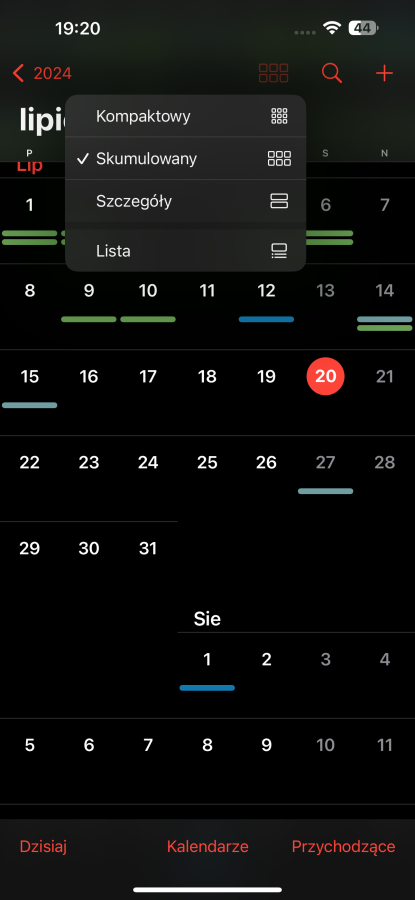
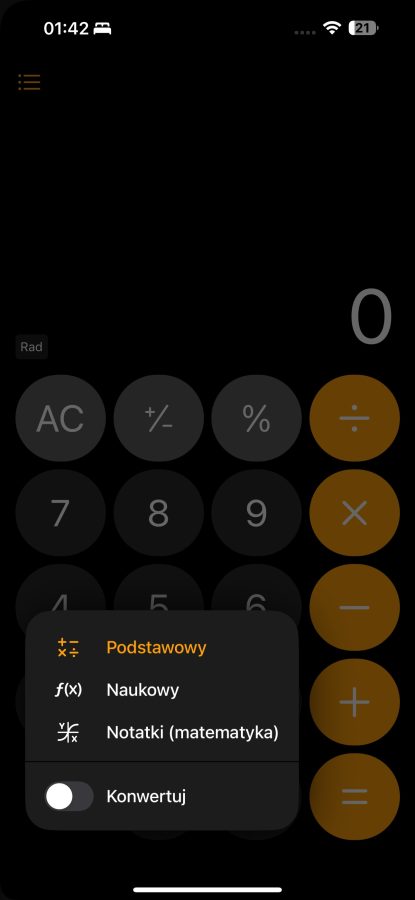
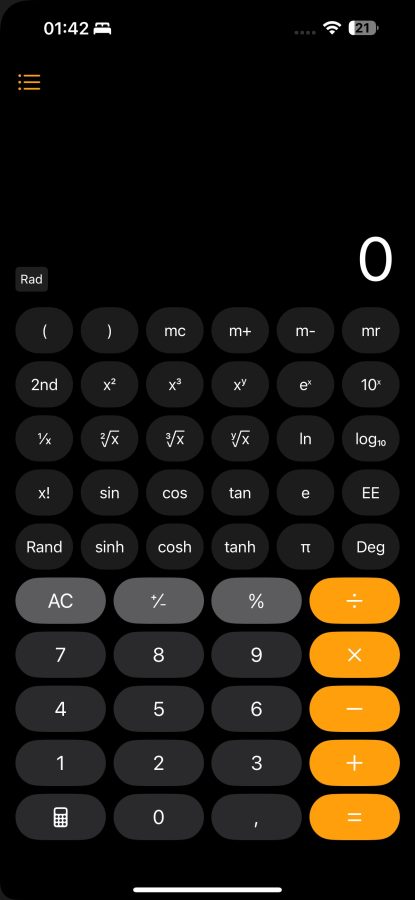
Czego natomiast zabrakło? Po pierwsze, w Unii Europejskiej póki co nie ujrzymy w iOS ani żadnym innym systemie funkcji związanych z Apple Intelligence, co – jak twierdzi firma – jest pokłosiem przepisów obowiązujących w UE (w ostatnim czasie o podobnym ruchu poinformowała Meta przy okazji swojego modelu AI Llama).
Co za tym też idzie, póki co również nie ujrzymy także nowego wyglądu podczas aktywacji Siri na iOS 18, a przynajmniej nie jest on na razie dostępny w ostatnich betach. Z tego samego względu, nie ujrzymy też na razie jednej z najciekawszych nowości w postaci klonowania ekranu iPhone’a na komputer Mac.
Z pozostałych brakujących, zaprezentowanych na konferencji nowości, póki co w iOS 18 Public Beta brakuje także nowego interfejsu aplikacji Poczta, wraz z podziałem na kategorie wiadomości email, czym Apple dość mocno chwaliło się podczas WWDC.
Optymalizacja i bateria, czyli nie ma tak, że dobrze, albo że niedobrze
Nowości nowościami, ale pomówmy teraz o rzeczach najważniejszych – jak to wszystko działa? Z iOS 18 korzystam od kilku dni, a konkretniej od momentu oficjalnego wypuszczenia przez Apple oprogramowań Public Beta. Przez ten czas, korzystałem z wszystkich aplikacji, których używam na co dzień i w większości robiłem na nim dokładnie to, co zazwyczaj.
Na ten moment, do chwili publikacji tekstu, nie miałem żadnych większych, rażących problemów z działaniem mojego iPhone’a 15 Plus na becie iOS 18. W pierwszej dobie po instalacji zdarzały się sytuacje, gdy telefon potrafił się bardziej nagrzać podczas normalnego użytkowania, pokroju przeglądania internetu w Safari czy zrobienia paru zdjęć. Jeden raz zdarzyła mi się też sytuacja, w której nie zapisało się w galerii zrobione przeze mnie zdjęcie.

Poza tymi wymienionymi epizodami i sporadycznymi przycięciami, nie odnotowałem bugów, które powodowałyby moją irytację i utrudniały w znacznym stopniu użytkowanie telefonu. Koniec końców, całość działa dość stabilnie, co jak na pierwszą publiczną betę jest niezłym prognostykiem (pod warunkiem, że Apple nie skopie nic w kolejnych aktualizacjach).
Żeby jednak nie było zbyt kolorowo, muszę dodać, że optymalizacja baterii póki co jest na co najwyżej przeciętnym poziomie, odczuwalnie gorszym od stabilnego iOS 17.5. Mimo że telefon nie gubi baterii od leżenia i nic nie robienia, to podczas użytkowania wytraca ją szybko. Na tym polu potrzeba ewidentnej poprawy, na co liczę w najbliższych betach, a przede wszystkim oczywiście w finalnej wersji na jesieni.
Co jeszcze warto wiedzieć o oprogramowaniu beta?
No dobrze, ale co jeśli chciałbym wrócić do stabilnej wersji iOS? Istnieją dwa scenariusze. Możemy poczekać na zainstalowanej becie aż do momentu wydania iOS 18, czyli do około połowy września. Wówczas, powrót jest w zasadzie bezproblemowy, bo jedyne, co będziey musieli zrobić, to we wspomnianych na początku ustawieniach wyłączyć otrzymywanie systemu beta, by iPhone pobrał i pozwolił zainstalować stabilny iOS 18.
Jeśli chcielibyśmy dokonać powrotu już teraz, sytuacja nam się komplikuje. Z racji, że obecnie ostatnia stabilna wersja to iOS 17.5, a zatem niższa, musimy dokonać instalacji poprzez podłączenie iPhone’a do komputera Mac lub Windows z zainstalowanym programem iTunes. Do tego także przyda się pełna kopia zapasowa naszych danych i plików.
Na koniec, w gwoli formalności wspomnieć muszę, że oprogramowanie beta instalujecie wyłącznie na własną odpowiedzialność i raczej niezalecane jest pobieranie bety na urządzenie, które służy jak jako główny smartfon.
Mimo że u mnie wszystko działa dość stabilnie i bez większych problemów, zawsze istnieje ryzyko, że na takiej wczesnej wersji softu potrafią pojawiać się błędy, zawieszki i problemy z aplikacjami, które mogą nie być jeszcze dostosowane do nowego systemu.